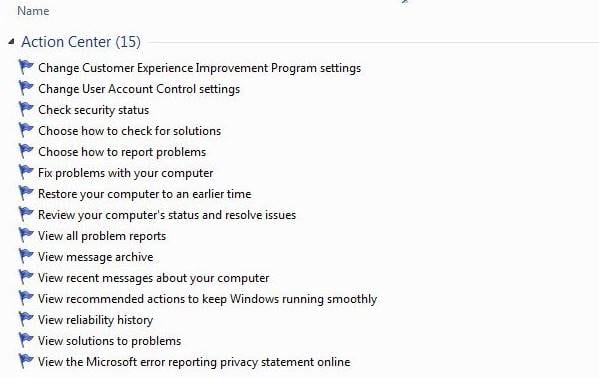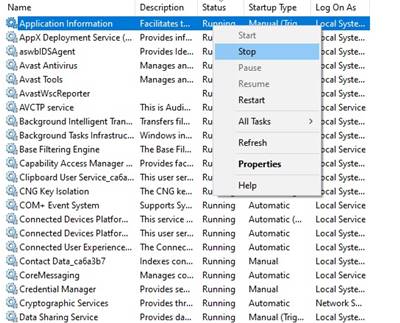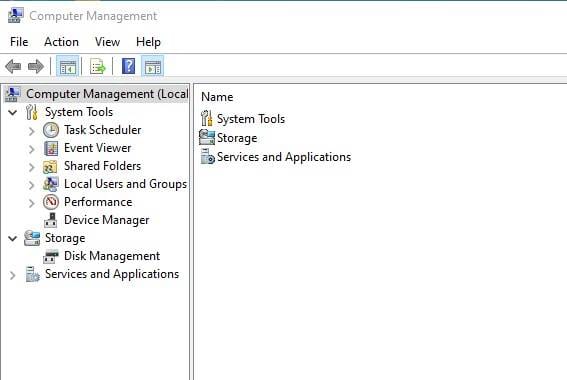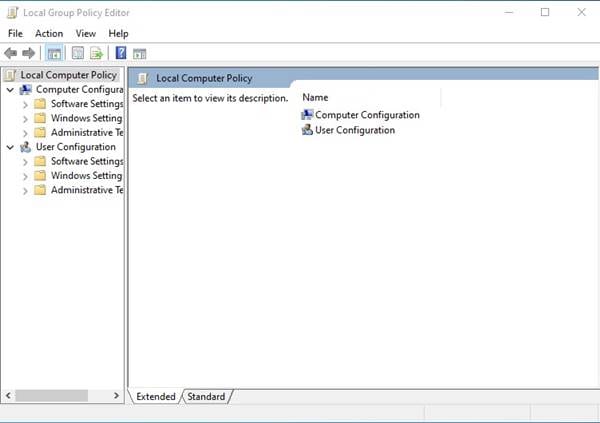Anda mungkin telah menggunakan Windows 10 untuk seketika, tetapi kami pasti anda tidak tahu ciri-ciri Pengguna Kuasa dalam sistem pengendalian. Mungkin terdapat takrifan "pengguna kuasa" yang berbeza, tetapi ia biasanya merujuk kepada seseorang yang menggunakan ciri paling canggih Windows 10 dalam penggunaan komputer biasa mereka.
Pemperibadian hanyalah satu perkara; Terdapat banyak perkara yang boleh anda lakukan dengan PC Windows 10 anda. Selain itu, sistem pengendalian mempunyai banyak alatan untuk melaksanakan beberapa perkara lanjutan.
6 ciri pengguna Windows 10 berkuasa terbaik yang mesti anda gunakan
Sesetengah alatan mungkin terlalu canggih untuk pengguna komputer biasa, manakala yang lain meningkatkan produktiviti anda pada Windows 10. Artikel ini akan menyusun senarai ciri pengguna kuasa Windows terbaik untuk menjadikan hidup anda lebih mudah. Jom semak.
1. Jalankan arahan
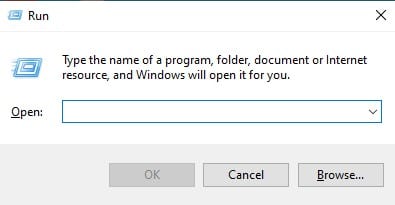
Kotak arahan Run ialah alat yang hebat untuk Windows 10 yang membolehkan anda melakukan pelbagai tugas. Dengan arahan Run, anda boleh melancarkan aplikasi tertentu dan mengakses utiliti lain seperti CMD, editor pendaftaran dan banyak lagi.
Selain itu, melalui arahan run, anda boleh menjalankan alat penyelesaian masalah untuk menyelesaikan ralat Windows 10.
2. Prompt Perintah
Command Prompt atau CMD ialah salah satu alatan yang paling berkuasa untuk Windows 10. Ia adalah penterjemah baris arahan yang berinteraksi dengan pengguna. Menggunakan Prompt Perintah, anda boleh mengakses beberapa ciri asas Windows 10.
Pakar keselamatan juga menggunakan Prompt Perintah untuk mencari kemungkinan lubang keselamatan. Jika anda pengguna biasa, anda boleh menggunakan 200+ arahan Command Prompt pada Windows 10 untuk mengakses banyak ciri dan utiliti Windows.
3. Mod Tuhan
Pengguna biasa mungkin mengatakan bahawa Windows 10 hanya mempunyai satu Panel Kawalan, tetapi ini tidak benar. Windows 10 mempunyai panel kawalan tambahan yang dipanggil "Mod Tuhan". Mod God ialah versi lanjutan Panel Kawalan, yang membolehkan anda mengakses semua tetapan Windows penting dari satu tempat.
Perkara yang baik tentang Mod Tuhan ialah ia memberikan pentadbir sistem akses kepada banyak tetapan yang tersembunyi daripada pengguna. Ciri ini bertujuan untuk memudahkan proses mengakses konfigurasi sistem yang kompleks.
Mengaktifkan Mod Tuhan adalah sangat mudah pada Windows 10.
4. Perkhidmatan Windows
Seseorang boleh melihat perkhidmatan atau proses dalam Pengurus Tugas, tetapi Windows 10 menawarkan aplikasi Perkhidmatan khusus untuk melihat semua perkhidmatan yang sedang berjalan. Anda boleh sama ada menggunakan utiliti Perkhidmatan Windows terbina dalam atau bergantung pada mana-mana aplikasi pihak ketiga untuk mengakses perkhidmatan Windows 10.
Di Mekano Tech, kami telah berkongsi banyak panduan tentang perkhidmatan Windows seperti melumpuhkan akses lokasi, menjeda kemas kini Windows 10, dsb. Anda boleh mendayakan atau melumpuhkan pelbagai proses daripada perkhidmatan Windows 10. Untuk mengakses perkhidmatan Windows, ikut langkah yang diberikan di bawah.
- Tekan Windows Key + R untuk membuka kotak dialog Run.
- Dalam arahan run, masukkan “Services.msc.”
- Ini akan membuka Perkhidmatan Windows.
- Untuk menghentikan perkhidmatan, klik kanan padanya dan klik "mematikan".
catatan: Jika anda tidak mengetahui perkhidmatan tertentu, jangan lumpuhkan perkhidmatan tersebut. Melumpuhkan perkhidmatan tertentu boleh menjejaskan prestasi sistem atau menyebabkan pelbagai ralat berlaku. Jadi, ubah suai item yang anda pasti.
5. Pengurusan Komputer
Nah, Pengurusan Komputer ialah antara muka yang membolehkan anda mengakses beberapa ciri Windows penting di satu tempat. Dengan Pengurusan Komputer, anda boleh mengakses tetapan Utiliti Windows, Pengurus Peranti, Pengurusan Cakera, Pemapar Acara, Penjadual Tugas dan banyak lagi.
Jika anda biasa menguruskan komputer, anda tidak perlu membuka utiliti yang berbeza untuk mengakses ciri komputer yang berbeza. Pengurusan Komputer menyediakan semua alatan dan perkhidmatan penting di satu tempat.
Untuk mengakses Pengurusan Komputer, Klik kanan pada butang Mula dan pilih satu pilihan "pengurusan komputer" .
6. Editor Dasar Kumpulan
Editor Dasar Kumpulan Tempatan membenarkan pengguna super mengawal perkara yang tidak boleh dilakukan oleh pengguna biasa. Dasar Kumpulan ialah cara mudah untuk mengurus dan mengkonfigurasi banyak ciri Windows 10.
Walau bagaimanapun, menyunting Dasar Kumpulan juga boleh berbahaya. Mengubah suai perkara tertentu dalam Dasar Kumpulan boleh merosakkan fail sistem atau menjadikan komputer anda tidak boleh digunakan. Mengedit dasar kumpulan memerlukan banyak penyelidikan dan pengetahuan teknikal.
- Anda boleh mengakses Editor Dasar Kumpulan dengan mengikuti langkah yang diberikan di bawah.
- اضغط Kekunci Windows + butang R.
- Dalam kotak dialog Run, masukkan “gpedit.msc” dan tekan butang masuk.
- Ini akan membuka Editor Dasar Kumpulan Tempatan.
Anda kini boleh mengakses, menukar dan mengubah suai pelbagai tetapan Windows 10.
Oleh itu, artikel ini merangkumi ciri pengguna Windows Power terbaik untuk menjadikan hidup anda lebih mudah. Harap artikel ini membantu anda! Sila kongsi dengan rakan anda juga. Jika ragu-ragu, beritahu kami dalam kotak komen di bawah.